يعد Chrome to Phone امتدادًا لمتصفح Chrome يسمح لمستخدمي الكمبيوتر بإرسال روابط إلى هواتف Android. يعمل هذا التطبيق جنبًا إلى جنب مع تطبيق Android الذي يحمل الاسم نفسه وهو سهل الإعداد. رئيس تحرير موقع CNET سيث روزنبلات ، قدم مؤخرًا نظرة عامة على Chrome to Phone. سنوضح لك كيفية إعدادها خطوة بخطوة.
تثبيت إضافة متصفح Chrome
الخطوة 1:
باستخدام متصفح Chrome ، انتقل إلى متجر Chrome على الويب وابحث عن "Chrome to Phone" أو انتقل إليه مباشرة. بمجرد العثور على الامتداد ، انقر فوق رابط التثبيت .
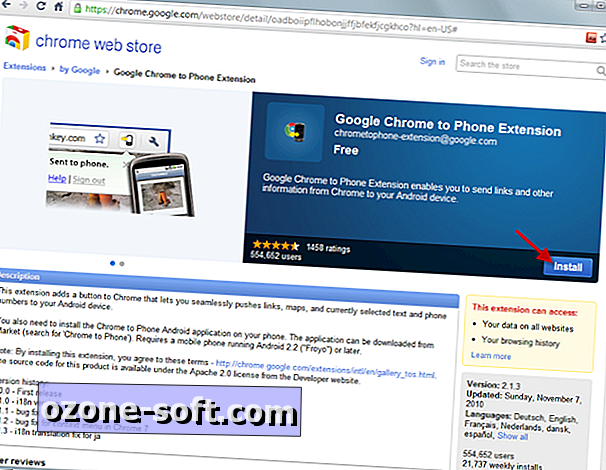
الخطوة 2:
بمجرد تثبيت الإضافة بنجاح ، سترى الرسالة التالية:
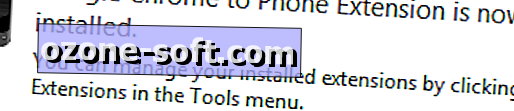
الآن ، انقر بزر الماوس الأيسر على زر امتداد Chrome to Phone ، الموجود في نهاية شريط عناوين Chrome ، وحدد "تسجيل الدخول".

بعد إدخال اسم المستخدم وكلمة المرور ، انقر على زر السماح للسماح لحساب Google الخاص بك باستخدام الامتداد. تمت تهيئة متصفح Chrome الآن ، ولكن لا يزال يتعين علينا تثبيت تطبيق Android.
تثبيت تطبيق Android
الخطوة 1:
يمكنك البحث في سوق Android على هاتفك عن "Chrome to Phone" أو استخدام رمز الاستجابة السريعة أدناه لتثبيت التطبيق على هاتفك.

الخطوة 2:
شغِّل تطبيق Chrome to Phone وانقر على التالي للوصول إلى شاشة الحساب. هنا ، حدد حساب Google الذي تريد استخدامه وانقر على التالي مرة أخرى.
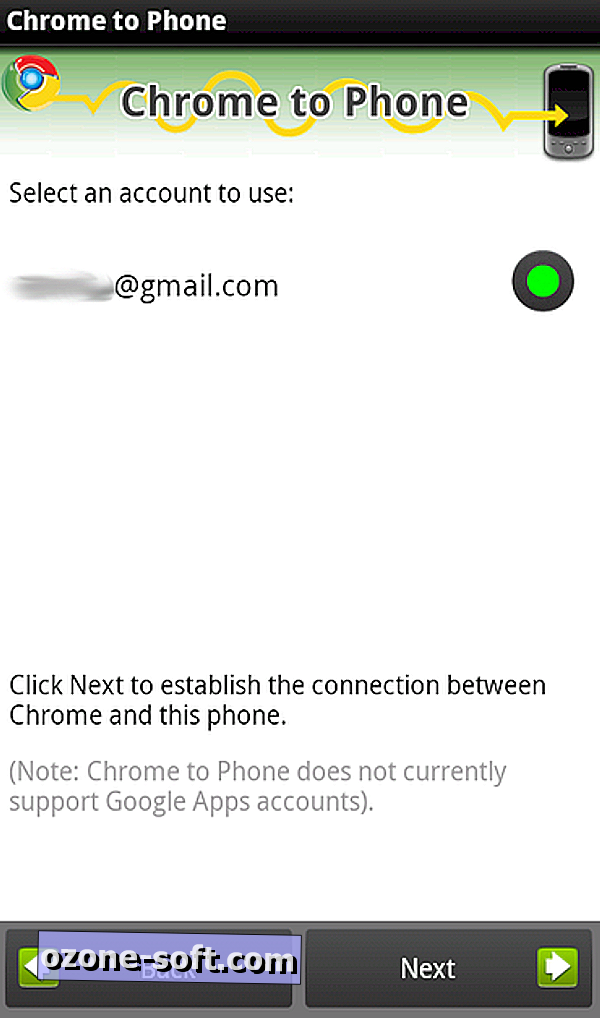
الخطوه 3:
اضبط هاتفك إما على تشغيل الروابط تلقائيًا أو تتيح لك تشغيلها يدويًا. بعد الانتهاء من اختيارك ، انقر فوق التالي ، ثم إنهاء .
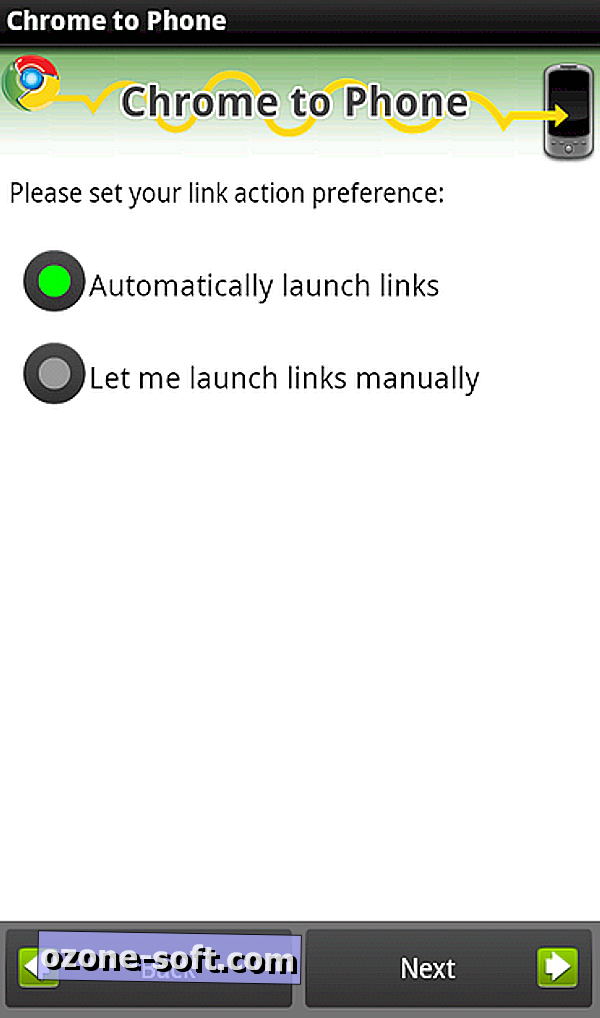
استخدام Chrome في الهاتف
الخطوة 1:
لإرسال رابط إلى هاتفك من Chrome ، ما عليك سوى النقر على زر إضافة Chrome to Phone. يمكنك إرسال روابط الويب أو روابط خرائط Google أو روابط YouTube أو تحديد نص أو رقم هاتف. عند الإرسال الناجح ، سترى رسالة تأكيد.

الخطوة 2:
بمجرد أن يتلقى هاتفك الرابط ، سوف تحصل على إشعار تنبيه في شريط الإعلام. إذا هيأت Chrome to Phone لفتح الروابط تلقائيًا ، فسيقوم هاتفك تلقائيًا بتشغيل التطبيق المناسب لفتح الرابط. وإلا ، فسيتعين عليك سحب شريط الإشعارات لأسفل وتحديد الرابط يدويًا.














ترك تعليقك